建立報告的發佈清單
建立報告任務之前,您必須為作為報告基礎的 Qlik Sense 應用程式定義發佈清單。發佈清單包含可以是應用程式報告任務接收者的所有收件者和收件者群組。
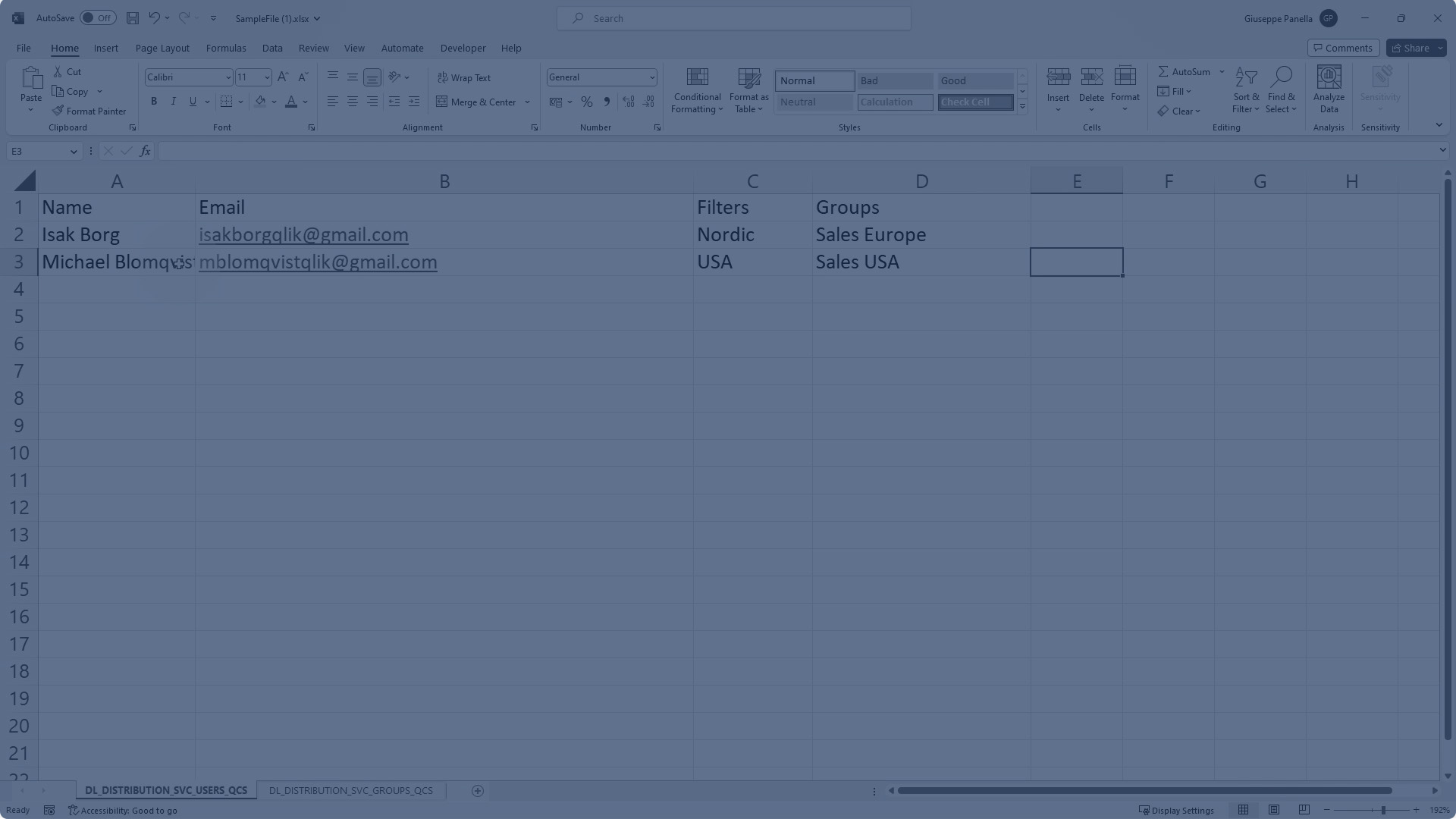
使用發佈清單設定作為報告傳送對象的個人。設定報告任務時,您可以從將會接收該特定報告任務輸出的發佈清單選取收件者和群組。
發佈清單提供下列詳細資訊:
-
從應用程式產生的所有報告的收件者,包括其名稱、電子郵件地址、套用至他們的篩選條件,以及他們屬於哪些群組。
-
可以接收從應用程式產生的報告的所有群組 (一個或多個收件者的集合)。
若您上傳來源檔案作為發佈清單,這會顯示在應用程式報告區段內的收件者和群組索引標籤。
收件者和群組索引標籤

只有一個來源檔案可新增至應用程式。若您需要對來源檔案進行變更,請編輯您原本上傳的檔案 (或資料來源) 並重新上傳。若您改用資料連線定義發佈清單,請根據需要對指令碼進行編輯。請注意,若您這麼做,必須根據需要對報告任務設定和篩選條件進行同等變更。
誰能接收報告?
透過 Qlik Cloud 分析 使用應用程式內報告時,您可以將電子郵件報告傳送至內部和外部收件者。
輸出和區段存取
下表描述每種類型的收件者,以及他們可以預期會在報告中看見的內容。此表格概述具有和沒有區段存取時的應用程式行為。如需關於應用程式內報告和區段存取的詳細資訊,請參閱 應用程式內報告和區段存取。
| 收件者類型 | 描述 | 行為 |
|---|---|---|
| 內部 |
Qlik Cloud 租用戶中的使用者,透過比對電子郵件地址來識別 (比對不區分大小寫)。 若要瞭解如何將使用者新增至 Qlik Cloud 租用戶,請參閱:
|
除非應用程式使用區段存取,否則此收件者報告包含的資料將會根據報告任務擁有者對應用程式所擁有的存取權限。 |
| 外部 | 不屬於 Qlik Cloud 租用戶的使用者。 | 報告中包含的資料永遠根據報告任務擁有者的存取權限,無論應用程式是否使用區段存取。 |
Microsoft SharePoint 報告發佈
若您改為透過發佈資料夾 (Microsoft SharePoint) 發佈報告,可存取對應連線指定之位置的任何人都能存取報告。識別內部收件者的運作方式與電子郵件輸出相同。
若應用程式使用區段存取,則無法透過 Microsoft SharePoint 發佈資料夾進行報告傳遞。
透過發佈資料夾傳送報告時,您仍然必須定義應用程式的發佈清單,以產生報告輸出。發佈清單仍有助於決定報告任務執行時會產生多少報告輸出版本 (通常,每個個別收件者篩選條件一個檔案)。如需更多關於將報告儲存至發佈資料夾的資訊,請參閱 將報告傳遞至發佈資料夾。
發佈清單、收件者篩選條件和任務輸出
發佈清單控制分別套用至每個收件者的報告篩選條件。將發佈清單新增至應用程式時,會為套用的每個篩選條件建立獨立收件者。設定報告任務時,您會新增每個收件者,作為對應至單一篩選條件的使用者與篩選條件配對。
例如,若您將篩選條件 A 和 B 套用至名稱為 User1 的收件者,會有兩個收件者新增至該應用程式,即具有篩選條件 A 的 User1 和具有篩選條件 B 的 User1。
如需更多關於如何設定報告任務以產生所需輸出的資訊,請參閱:
排程載入任務的擁有權考慮事項
發佈清單透過自動或手動修改應用程式的載入指令碼來運作。 無論是透過在報告區段上傳來源檔案或手動編輯載入指令碼,建立或修改應用程式的發佈清單都可讓您成為已為該應用程式的排程載入建立之所有任務的新擁有者。
如需詳細資訊,請參閱任務的擁有權。
新增發佈清單
使用以下兩個方法之一新增發佈清單:
-
上傳來源檔案
-
在載入指令碼中手動定義收件者和群組
下面區段會說明每個方法。
上傳來源檔案以新增發佈清單
您可以上傳包含所需資訊的來源檔案,以定義發佈清單。此檔案必須包含特定格式和結構。建立來源檔案最簡單的方式是下載範例檔案,並使用您的收件者和群組資訊修改。
上傳來源檔案作為發佈清單會取代現有的來源檔案 (如有)。只有一個來源檔案可套用至應用程式。若您上傳來源檔案,此檔案會取代之前上傳至應用程式的來源檔案 (如有)。若舊檔案和新檔案之間有不相符的情況,這會造成現有的報告任務失敗。
若您上傳來源檔案以新增發佈清單,會在應用程式的載入指令碼中自動產生新的區段 (Distribution List),且應用程式會載入。此指令碼區段列出應用程式的收件者和群組。然後就能在應用程式的資料模型中存取發佈檔案中的詳細資訊。
若您上傳來源檔案作為發佈清單,也會將檔案作為資料檔案新增至包含應用程式的空間。Distribution List 指令碼區段會參考此檔案作為空間內的項目。
考慮事項
上傳來源檔案之前,請考慮下列重要的詳細資訊須知:
-
新的 Distribution List 指令碼區段新增為指令碼的最後一個區段。因此,Distribution List 之前的最後一個區段的任何指令碼格式問題將會造成載入失敗。例如,這會出現要載入的最後一個表格結尾沒有分號之類的情況。
-
請勿在自動產生的 Distribution List 指令碼區段中修改 SubField 函數運算式。需要這些運算式才能為篩選條件和群組支援以逗號分隔的值。
SubField([Filters],',') AS [DL_DISTRIBUTION_FILTERS], SubField([Groups],',') AS [DL_DISTRIBUTION_GROUP_NAMES] -
由於上傳來源檔案的運作方式是將資料載入到應用程式中,這也會計入 Qlik Cloud 訂閱定義的購買資料載入量 (僅適用於基於容量的訂閱)。請參閱 Qlik Cloud 基於容量的訂閱。
下載範例檔案
範例來源檔案是您可以在上傳至應用程式之前修改的 Excel 活頁簿。
請執行下列動作:
-
在應用程式的報告區段中開啟收件者或群組索引標籤。
-
按一下新增收件者和群組。
-
選取
下載範例。
下載範例發佈清單檔案

下載範例檔案後,您可以修改以新增應用程式的收件者和群組。
新增收件者
開啟您剛下載的範例檔案,並確認您有下列開啟的活頁簿:
DL_DISTRIBUTION_SVC_USERS_QCS
接下來,您可以取代工作表內的資料,以新增自己的收件者。請勿變更或移除顯示欄標頭的第一列。
請執行下列動作:
-
在名稱欄中,新增收件者的名稱。
-
在電子郵件欄中,新增收件者的電子郵件地址。請注意,此欄會自動格式化為具有電子郵件地址目的地的超連結。
-
在篩選欄中,在應用程式的報告區段中新增對應至篩選索引標籤新增內容的篩選群組。以逗號分隔篩選群組。
-
在群組欄中,新增收件者所屬的群組。以逗號分隔每個群組。
新增群組
在來源檔案中,會在使用此標題的工作表中定義群組:
DL_DISTRIBUTION_SVC_GROUPS_QCS
開啟此活頁簿並取代資料,以在發佈清單中建立群組。請勿變更或移除顯示欄標頭的第一列。
請執行下列動作:
-
在名稱欄中,新增群組名稱。
-
在描述欄中,新增群組描述。
上傳發佈清單檔案
建立來源檔案後,上傳至應用程式報告區段中的收件者或群組索引標籤。若您這麼做,應用程式會載入,且收件者和群組會填入各自的區段。
請執行下列動作:
-
開啟收件者或群組索引標籤。
-
按一下新增收件者和群組。
-
選取上傳新版本 (.xlsx)。
上傳來源檔案

在載入指令碼中手動定義發佈清單
透過檔案上傳新增發佈清單會間接修改應用程式的載入指令碼。或者,直接使用載入指令碼以新增收件者和群組。此為適合進階使用者的選項,若您想要使用資料來源連線提供收件者和群組資訊,這尤其有幫助。
例如,若收件者和群組在外部來源檔案中定義,或者位於資料庫或人力資源系統 (例如 Workday),則此選項允許應用程式中的收件者和群組根據連線的來源進行動態更新。
要求
為了可將指令碼中的欄位辨識為屬於應用程式的發佈清單,您必須將標記套用至對應至發佈清單所需元素的每個所需欄位。請參閱下表瞭解更多資訊。
| 需要標記的欄位 | 所需標記 | 範例 |
|---|---|---|
| 收件者名稱 | DL_DISTRIBUTION_SVC__recipientName | tag field [GetSheetValues.Name] with 'DL_DISTRIBUTION_SVC__recipientName' |
| 收件者電子郵件地址 | DL_DISTRIBUTION_SVC__recipientEmail | tag field [GetSheetValues.Email] with 'DL_DISTRIBUTION_SVC__recipientEmail' |
| 收件者篩選條件 | DL_DISTRIBUTION_SVC__recipientFilters | tag field [GetSheetValues.Filters] with 'DL_DISTRIBUTION_SVC__recipientFilters' |
| 群組名稱 | DL_DISTRIBUTION_SVC__groupsName | tag field [GetSheetValues.Groups] with 'DL_DISTRIBUTION_SVC__groupsName' |
| 群組描述 | DL_DISTRIBUTION_SVC__groupDescription | tag field [GetSheetValues.GroupDescription] with 'DL_DISTRIBUTION_SVC__groupDescription' |
範例指令碼
以下是連線至收件者和群組的指令碼區段範例:
刪除發佈清單
如有需要,您可以從應用程式移除所有收件者和群組。
請執行下列動作:
開啟收件者或群組索引標籤。
按一下任何收件者或群組旁的
,並選取
全部刪除。
應用程式內報告和區段存取
若應用程式使用區段存取,報告產生會以不同方式運作。如需詳細資訊,請參閱應用程式內報告和區段存取。
受管理空間中的發佈清單
對於受管理空間中的應用程式,無法從應用程式的報告區段編輯發佈清單。將應用程式發佈至受管理空間之前,請先上傳模擬發佈清單檔案,或在指令碼中手動參考所需的遠端來源。建議在載入指令碼中使用具有空間意識的語法。換言之,參考資料來源應指向應用程式所在的目前空間。根據您新增發佈清單的方式,可能會自動使用此語法。
提供發佈清單的資料來源包含的參數名稱 (連線、檔案和欄位的名稱),必須與用於來源應用程式載入指令碼的發佈清單來源相同。
您可將發佈清單的實際資料來源上傳至受管理空間。
如需更多資訊,請參閱下列指南:
發佈清單的權限
若要管理應用程式的分佈清單,您需要:
由租用戶管理員指派給您的權限。如需詳細資訊,管理員可以參考 設定計量報告功能的權限。
如需更多關於用於報告的空間權限的資訊,請參閱 Qlik 報告服務 權限。
空間權限
在 Qlik Sense 應用程式內管理發佈清單需要特定空間角色。要求取決於應用程式所在的空間類型。
對共用空間中應用程式的要求
下列要求適用於共用空間中的應用程式:
若要在應用程式的報告區段中檢視發佈清單,您需要空間的可以編輯存取權限。
若要編輯、重新上傳並刪除發佈清單,您在空間中必須有可以編輯應用程式中的資料存取權限。
如需詳細資訊,請參閱在共用空間中管理權限。
對受管理空間中應用程式的要求
無法在受管理空間中直接設定發佈清單。載入指令碼參考將用來載入發佈清單的資料來源。若要將這些資料來源新增至空間,您在受管理空間中必須有新增和管理資料來源的所需權限。如需進一步資訊,請參閱 在受管理空間中管理權限。
如需關於受管理空間中應用程式內報告的詳細資訊,請參閱 受管理空間中的應用程式內報告。
對個人空間中應用程式的要求
您必須有租用戶中的 Private Analytics Content Creator 使用者角色,以完全掌控發佈清單。
發佈清單限制
您無法在包含收件者和群組名稱以及收件者電子郵件地址的欄位中使用逗號。此限制適用於上傳發佈清單作為檔案,以及在載入指令碼中手動定義。
您最多可以在應用程式的發佈清單中新增 1000 位收件者和 1000 個群組。無論是否屬於群組,收件者總數都不能超過 1000。
